こんにちは、猫田です。
amazon.com(米アマゾン)より、Nintendo eShop Gift Card [Digital Code]を購入して、北米ニンテンドーe Shopで使用する手順の紹介です。
※今回ご紹介する方法は、もちろん違法行為ではありませんが、自己責任で行ってください。
トラブルの際に英語で対応できること、後々メーカーからのサポートが受けられない可能性もあることを考慮してください。
北米ニンテンドーe Shopの利用に必要なもの
・クレジットカード(visaやMasterCard、AMEXなど国外使用できるモノ)
・新規メールアドレスの取得(Gメールや、ヤフーメールなどでOK)
・ニンテンドー北米アカウント(国内アカウントとは別のメールアドレスで登録)
北米ニンテンドーアカウントの作り方は、北米ニンテンドーアカウントの作成と、ニンテンドースイッチとの連携方法。で詳しく解説しています。
・Amazon.comのアカウント(Amazon.co.jpとは別のメールアドレスで登録)
・北米住所の用意(後で詳しく解説)
北米ニンテンドーe Shopで購入するまでの、簡易フローチャート
北米ニンテンドーアカウントの作成
北米ニンテンドーアカウントの作り方は、北米ニンテンドーアカウントの作成と、ニンテンドースイッチとの連携方法。で詳しく解説しています。
↓
amazon.com(米アマゾン)アカウントの作成
↓
amazon.com(米アマゾン)で、Nintendo eShop Gift Card [Digital Code]を購入
↓
ニンテンドースイッチのe Shopでコードを入力
↓
ソフトの購入
amazon.com(米アマゾン)アカウントの作成
北米ニンテンドーアカウントの作り方は、北米ニンテンドーアカウントの作成と、ニンテンドースイッチとの連携方法。で詳しく解説していますので、そちらをご覧ください。
amazon.com(米アマゾン)新規登録
まず、amazon.com(米アマゾン)に行きましょう。
「Account & Lists」にある、「Start here」をクリック。
サインインボタン(Sign in)のすぐ下ですね。
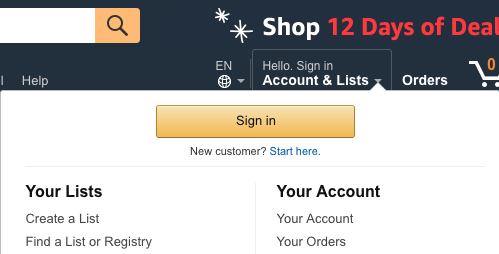
すると、下のような画面になります。
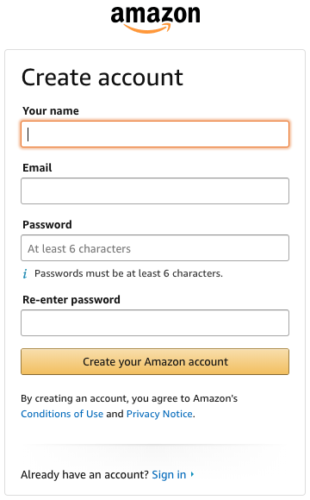
ここで、名前、メールアドレスを入力し、パスワードを設定してください。
これでアカウント自体は作成されました。
続いて、住所を入力します。
住所の入力
「Account & Lists」にある、「Your Account」に進みます。
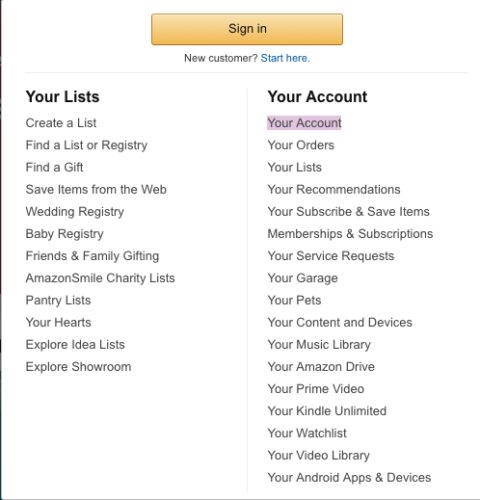
「Your Account」内にある、「Your Addresses」をクリック。
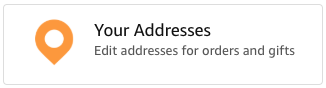
ここで、住所の入力をします。
住所入力の注意
Nintendo eShop Gift Card [Digital Code]は、住所がアメリカ国内に無いと購入できません(2018年12月7日現在)。
が、大丈夫です、安心してください。
アメリカは、消費税のある州、無い州があります。
架空の住所でもいいのですが、今回は消費税の無い、オレゴン州のホテルの住所を使用させていただきます。
下の画像は例ですが、このように記入してください。
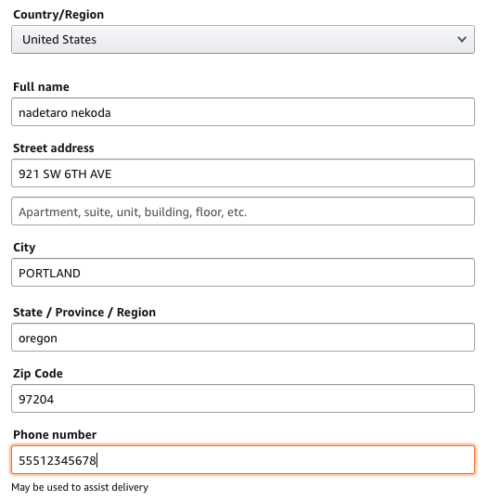
クレジットカード情報の入力
「Your Account」内にある、「Payment options」をクリック。
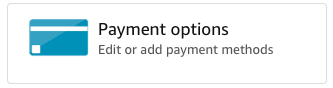
ここで、クレジットカード情報を入力します。
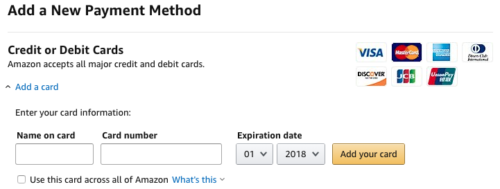
入力し終わったら、「Add your card」ボタンをクリックしてください。
これで、買い物の準備は完了です!
今回作成したamazon.com(米アマゾン)アカウントの注意
デジタルコードなど、ダウンロードコンテンツの購入は大丈夫ですが、実際に配送が発生する品物は購入しないよう気をつけてください。
上で入力した、アメリカの住所に届いてしまいますので。
amazon.com(米アマゾン)で、Nintendo eShop Gift Card [Digital Code]を購入
あとは、Nintendo eShop Gift Card [Digital Code]を必要な分購入するだけです。
必ずDigital Code版であることを確認してください。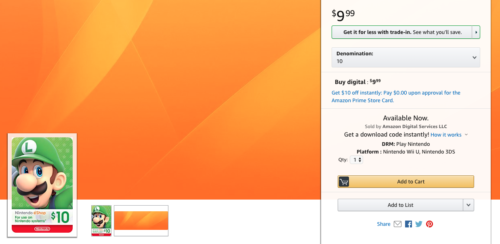
購入後、登録メールアドレスに、コードが送られてきます。
「Order details」(注文詳細)からも、コードの確認ができます。
北米ニンテンドーe Shopでコードを入力する
ニンテンドースイッチの、北米ニンテンドーe Shopで「Enter Code」からコードを入力すると、購入分の金額がチャージされます。
お好きなダウンロードソフトを購入しましょう!
ぼくは、北米版ディアブロ3を買いました。
まとめ
難しそうに見えますが、淡々と入力していくだけなので、結構簡単にできると思います。
間違えないよう、つどつど確認は必要ですが。
本当は、各国e Shopがそのまま利用できたら便利なんですけど、色々事情があるんでしょうね。
以上、「北米ニンテンドーe Shopでの購入方法。」でした!








コメント